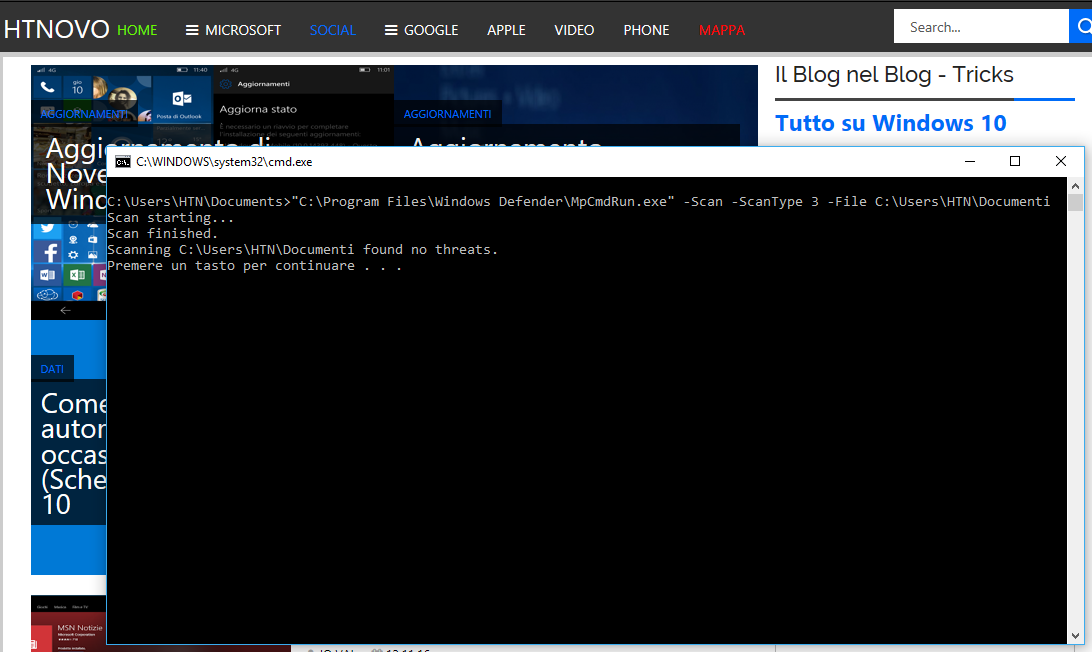Semplice procedura per avviare una ricerca di infezioni in cartelle di Windows 10 con un semplice doppio click su un File preparato.
Qualche tempo fa, in un precedente Articolo, avevamo visto come creare un collegamento per una scansione veloce di Windows Defender, con un click sul desktop o sulla taskbar, senza dover aprire la suite dell'Antivirus.In questo Post, vedremo come avviare una ricerca approfondita di eventuali Malware presenti in Cartelle specifiche del PC, preparando un file eseguibile e avviabile con un doppio click.
Agite in questo modo:
Start > Accessori Windows > Blocco Note
Copiate/incollate in Blocco Note il contenuto seguente:
"%ProgramFiles%\Windows Defender\MpCmdRun.exe" -Scan -ScanType 3 -File %userprofile%\Documenti @pause
Cliccate su File, sempre in Blocco Note, quindi su Salva con nome, nominando il File Scan_ seguito dal nome della Cartella nella quale preferite conservarlo e che vorrete analizzare, ad esempio, Scan_Documenti, scegliendo, nel Menu a tendina, Tutti i file ed aggiungendo l'estensione .bat, come da Immagine seguente:
Per preparare File per cartelle diverse da Documenti (Download, Musica, Video ecc), dovrete sostituire, nel contenuto incollato in Blocco Note, la voce Documenti con il nome della destinazione prescelta.
A questo punto, recatevi nella Cartella che avete scelto per il vostro File Batch e, con un doppio click sulla voce Scan_Documenti, nel nostro esempio, avvierete una scansione Anti-Malware completa di tutto il contenuto, tramite Prompt dei comandi che si aprirà automaticamente (immagine di apertura).
Lasciate lavorare e, al termine, avrete il risultato dello stato di salute della cartella esaminata.
Se la Scansione indica di aver rilevato uno o più Malware, sarà necessario provvedere alla loro eliminazione, utilizzando, ad esempio, Windows Defender Offline.
Questo è tutto.
Ecco, dunque, Come eseguire rapidamente una scansione anti-malware delle Cartelle in Windows 10, con eseguibili specifici e sempre disponibili.
Articolo di HTNovo